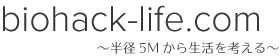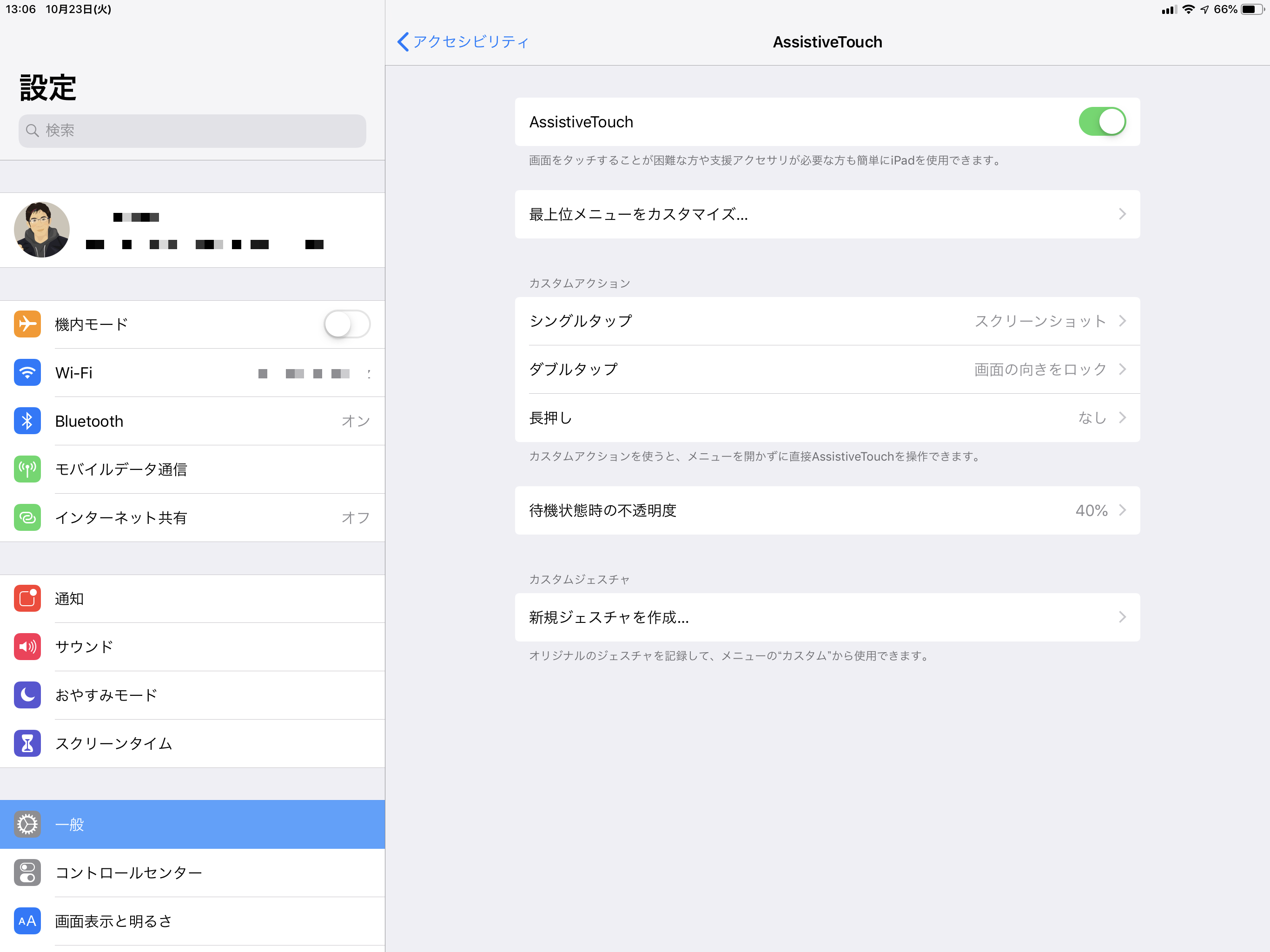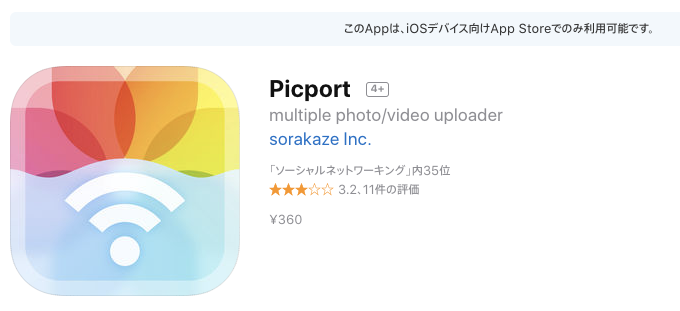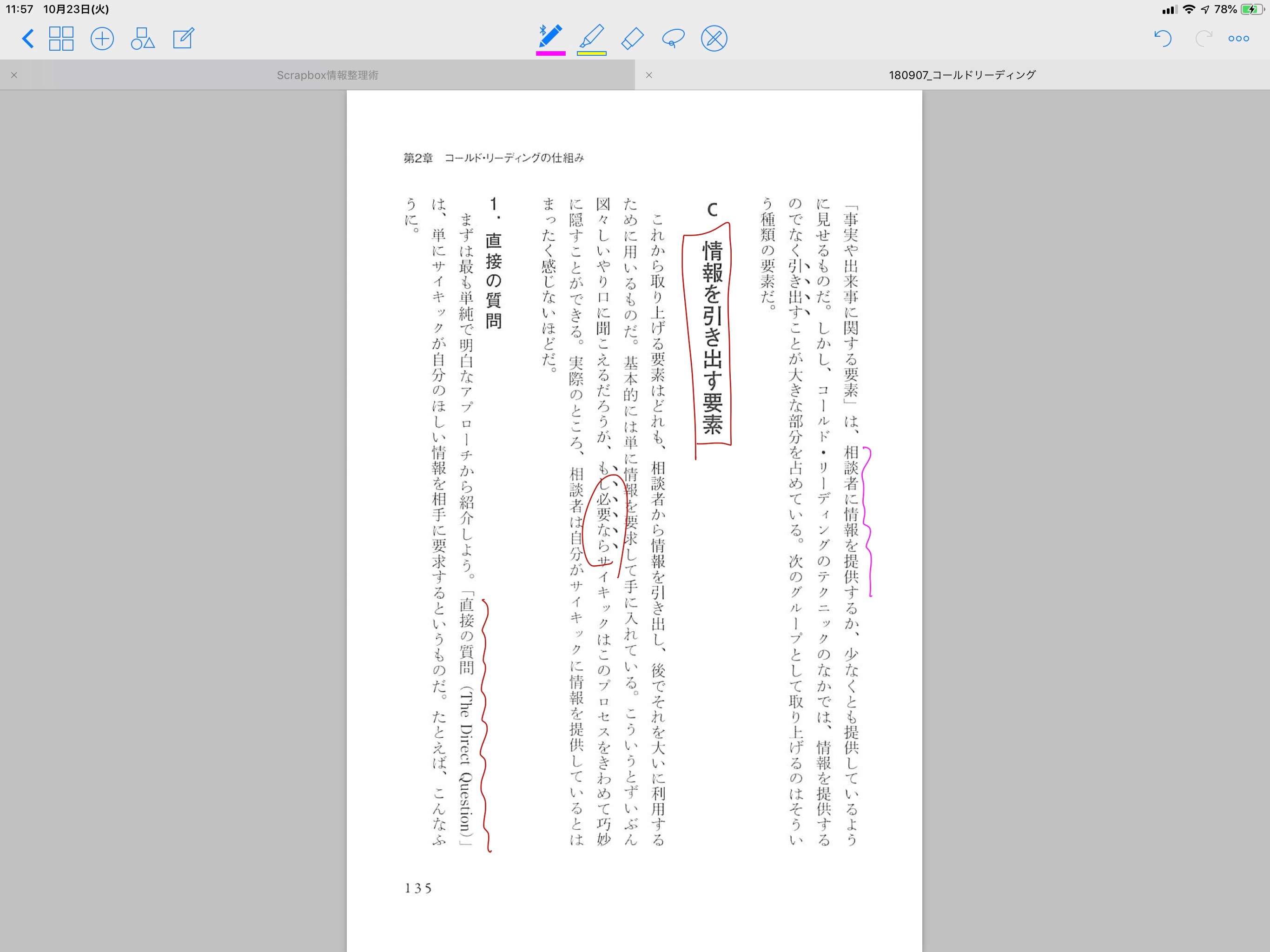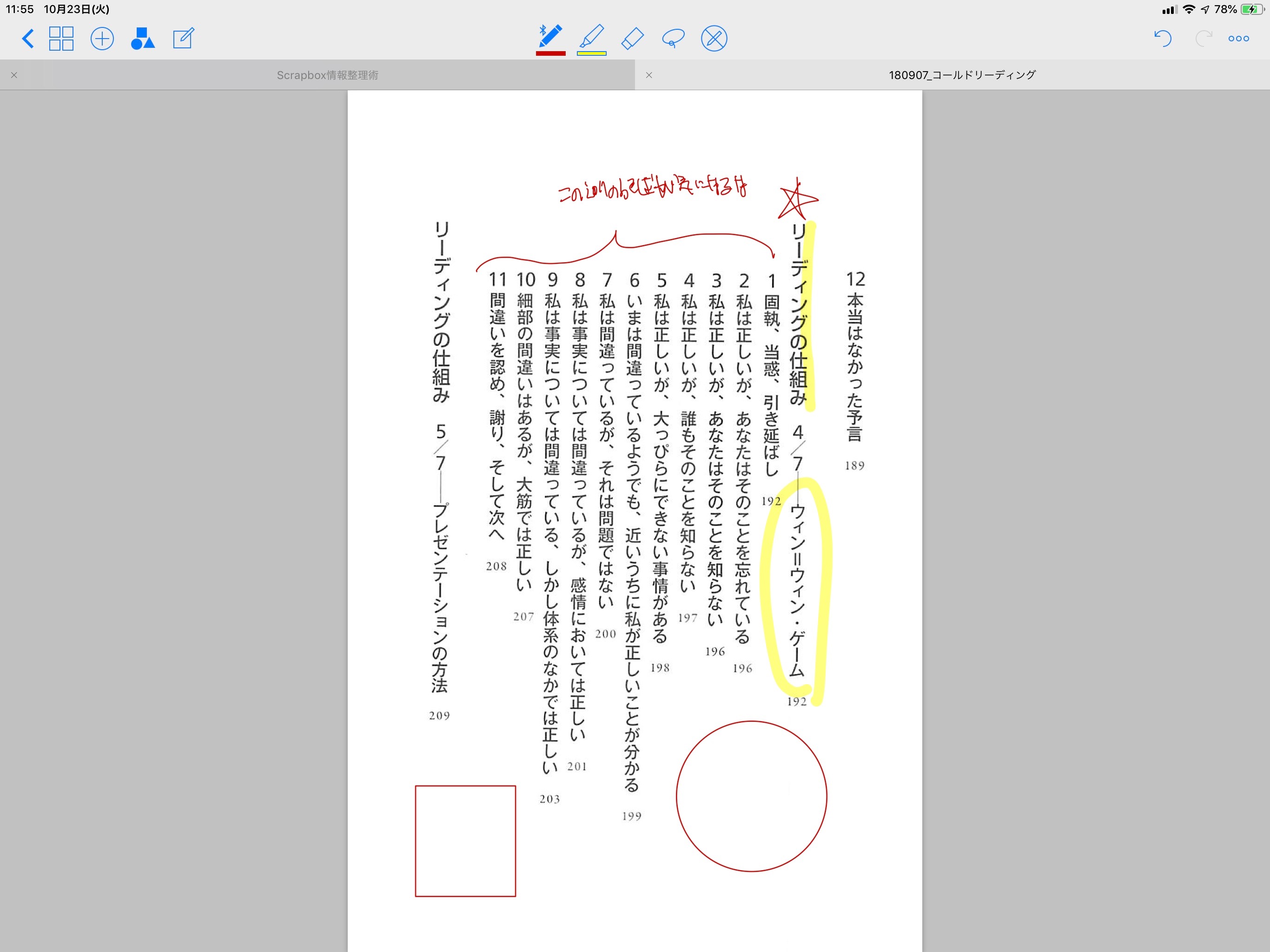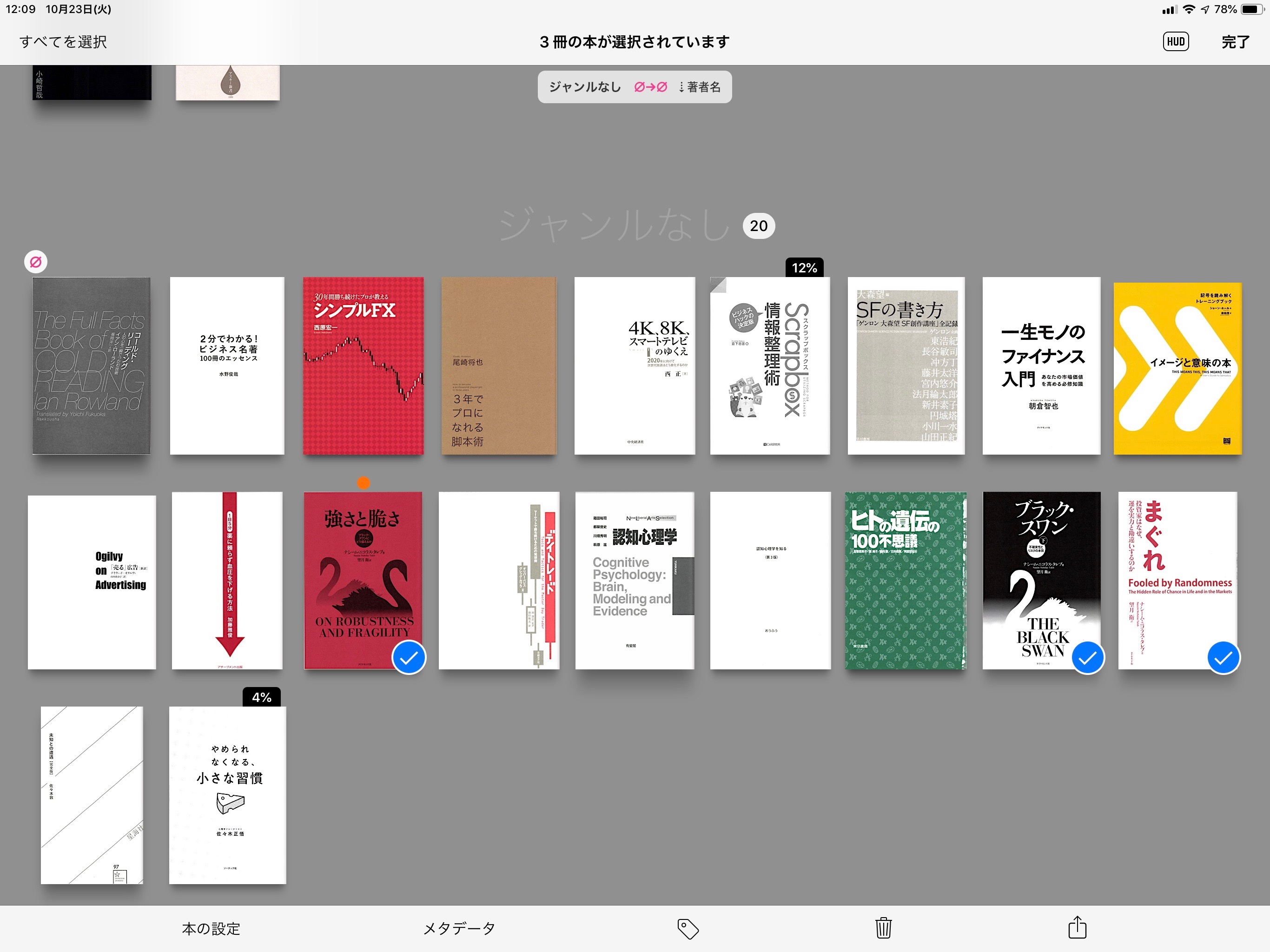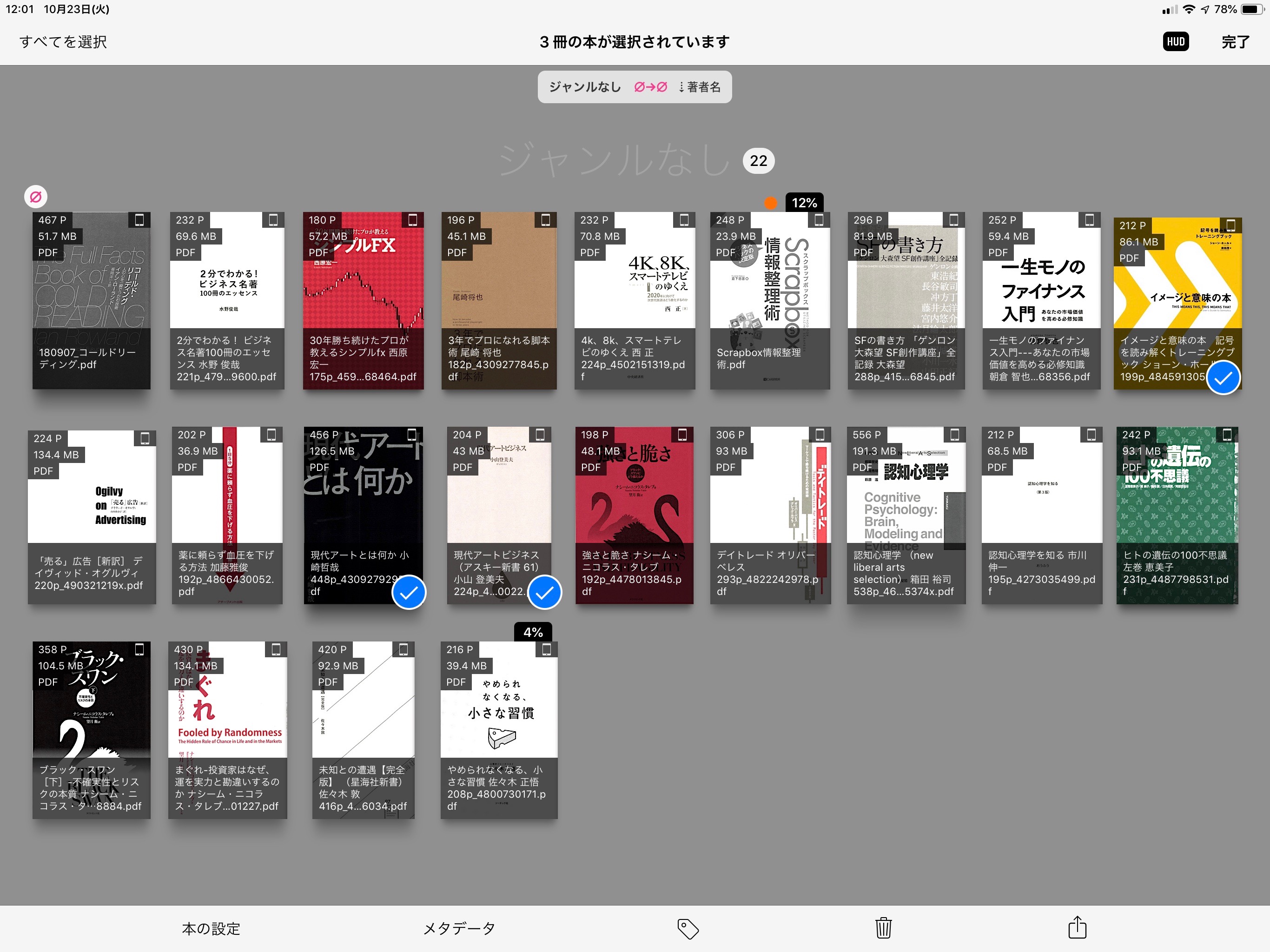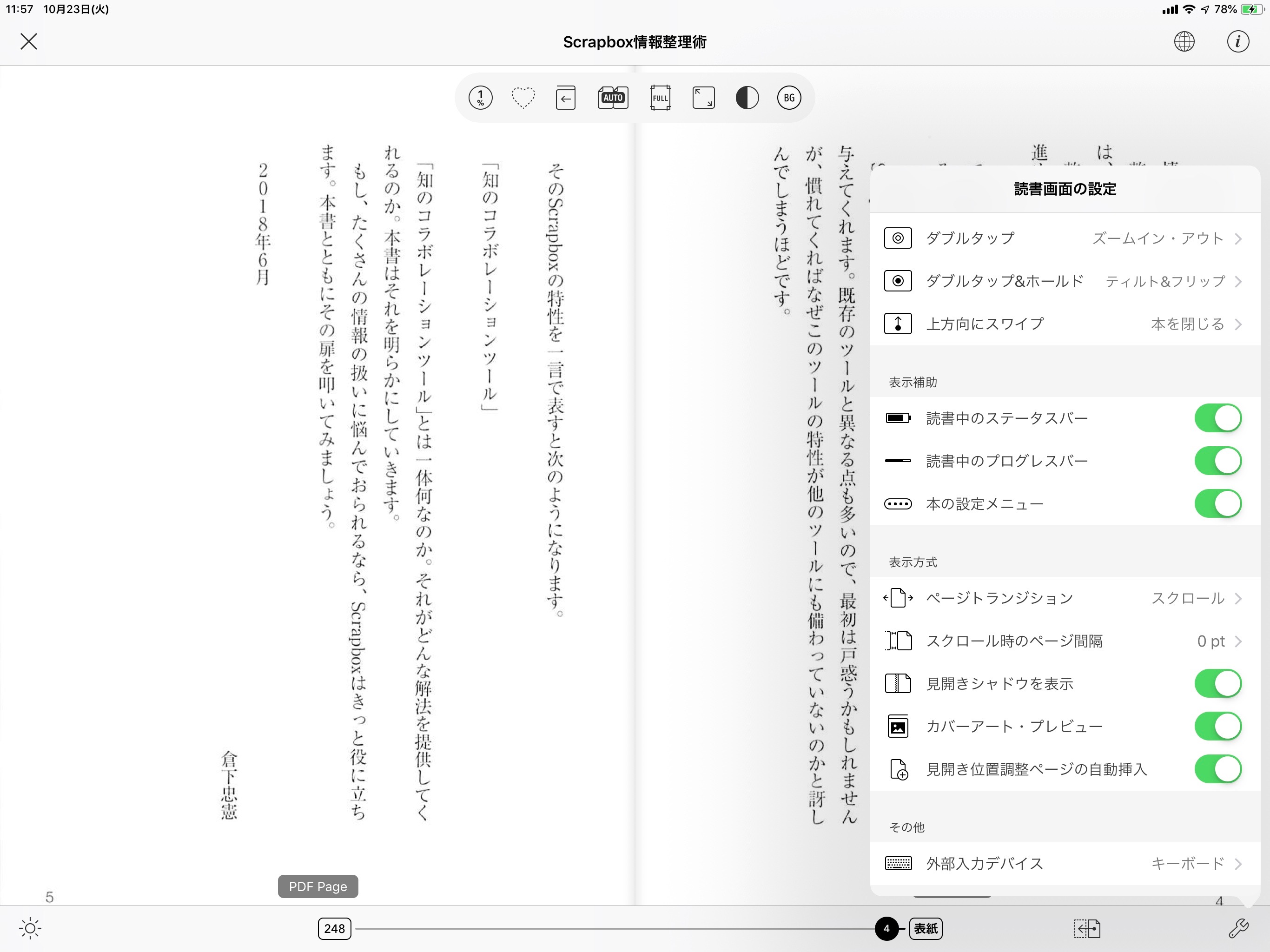すっかり読書はタブレットとスマホで読むようになった今日この頃です。
この記事では、2018年現在でイチオシのデジタル読書環境を紹介したいと思います。
ちなみに、iPhoneとiPad Proの環境で説明します。
オススメはiOS用の電子書籍リーダーアプリ「Booklover」と手書きメモ&PDFマークアップアプリ「Goodnotes4」です。
まず、PDFに書き込めるタイプのアプリは、いろいろと試してみたのですが、
・ペンの書き味が普通
・Dropboxの読み込みが簡単
・出力したPDFが別のプラットフォーム環境できちんと読める
・複数PDFをタブ表示で開いておける
・splitviewに対応している
・ページ送りがもっさりしていない
などの項目を元に機能チェックしてみたところ、結果的にシンプルに普通に書き込みがしやすくあればいいという優等生タイプがよくて、結果「Goodnotes4」に落ち着きました。基本的に余りトリッキーな機能は必要ないのです。
次に閲覧用ビューワですが、長いこと「GoodReader」使っていました。しかしながら、書籍に右開き・左開きの概念のない外国産アプリ…。左開きはトリッキーな上下逆さまで対応してきたのですが、これがまあちょっとねえ…って感じで使っておりました。
そんなときに「SideBooks」を見つけ、こちらもしばらく使っていたのですが、どうも野暮ったい^^本棚を模したインターフェースがどうも…主観ですが。
そこで出会ったのがシンプルでいてデザイン的にもステキな日本製の「Booklover」です。
詳しい機能を紹介していきたいのですが、
その前に、iPhone、iPadの画面キャプチャーに関して便利な方法があるので、そちらを先に紹介します。
目次
アクセスビリティの設定でワンクリック画面キャプチャー
まず下記の設定を行うことで、ワンクリックで画面キャプチャーができるの試してみてください。
まず、ホーム画面から”設定”を選択。続いて”アクセスシビリティ”を選択します。
”AssitiveTouch”で、”シングルタップ”の項目を”スクリーンショット”、”ダブルタップ”を”画面の向きをロック”に設定します。
設定し終わると画面に角丸四角のボタンが出現します。このボタンは画面上に常に表示されるので、慣れるまでは結構このボタンはウザく感じるかもしれません。
ですが、それよりも画面キャプチャーがワンタッチでできるのでこっちの利便性が自分的には上なのです。たぶん、これが1番楽な画面キャプチャーメモ環境です。
この機能を使って、読書中に気になるページはバンバン、キャプチャーしていきます。
ちなみにダブルタップには“画面の向きをロック”を設定したのですが、これもオススメです。
動画を見る時は横表示、本を読むときは縦表示と、結構画面の向きで縦横で切り替えたいものですが、寝転がって見たりするときに、画面をロックしておかないと、くるくる画面が回ってウザいのです。昔あった本体横のスイッチ切替よりも実はこの方法が便利です。
更にキャプチャーした画像には、Evernote対応の画像・動画アップローダー「Picport」を使います。このアプリを使って、複数のキャプチャー画像を選択し、一括してEvernoteに送信。複数の画像が張り付いたひとつのノートが作成されます。
これによって、読書した本の画像キャプチャーノートができあがります。

書き込みたいなら「Goodnotes4」さすがの定番で安心して使える!
まずは、PDF書き込みアプリ「Goodnotes4」から紹介します。
PDF書き込みは、お勉強で使うことが多いのですが、仕事で絵コンテの記入に使ったり、紙の制作物の校正用途で使ったりと、自分の用途は特殊ですが、PDFにペン書きできるとかなり便利です。
ちなみに嫁が校正の仕事しているのですが、昔は自宅で校正をするには、A3サイズのFAX必須だったのが、iPad Pro 12.9が来てからは、プリントアウトも無いし、FAXでやりとりも無いし、未来だわ〜〜〜!と歓喜していました。
ここでは、全体的な機能を網羅せずに、自分はこの機能を使っていておススメです!というポイントに絞って解説します。
・一覧表示画面で、開いた日付と表示があって便利。どのPDFを使っていたのかわかりやすいです。
・ボールペン、蛍光ペン、消しゴム、選択ツールと必要最低限でもこれでOKなツールだけ!これは漢だ。
・ハードウェアキーボードのカーソルキーでページ送りが可能
・拡大ルーぺ書き込み環境が使いやすい
・ブックマークとか、ページの追加とかイメージの追加とか、PDFをちょっと修正する環境として必要最低限のツールが揃っている。
・ページ選択がパソコン上のサムネイル表示みたいでイケてないけど、これはこれで慣れると使いやすい
とにかく優等生的なデキるやつです。
読むには「BookLover」が最高!日本人の作者なので痒いところに手が届く
最近導入して、アプリ名どうり、本当に本にラブです。
このアプリのおかげです。
大好きな機能をピックアップしました。
・見開き表示ができる
・見開き位置がワンクリックで設定できる。奇数はじまりなのか、偶数はじまりなのか?って設定のこと
・地味にハードウェアキーボードに対応していて、カーソルキーでページ送りできてうれしい
・真ん中にうっすらと見開きシャドウが入っていて、本的な質感がステキ
・本全体のどのぐらいを読んでるのかという、だいたいの位置が直感的にわかりやすい
・書籍に関するメタ情報がすぐに確認できる
・本棚表示がカッコいいし、ジャンル分けしやすい
・本のファイルを消しても、どこまで読んだか?とかの付記した情報は残っているので、再ダウンロードで続きから読むことができる
・キャッシュ中に落ちることもあるけど、キャッシュされてしまえば、ページ送りが超早いので、デジタルでザッピングのような、速読のような、なんというかアナログの本とはまた違ったデジタルならではの読書が実用的な速度で可能(このためにはハードウェアキーボードが必須だと思う)
まとめ
どちらのアプリも実際につかってみないと判りづらいところもありますが、このふたつに関してはしばらくかなり間違いないアプリであることは確かなので、しばらく相当使い続けようと思います。